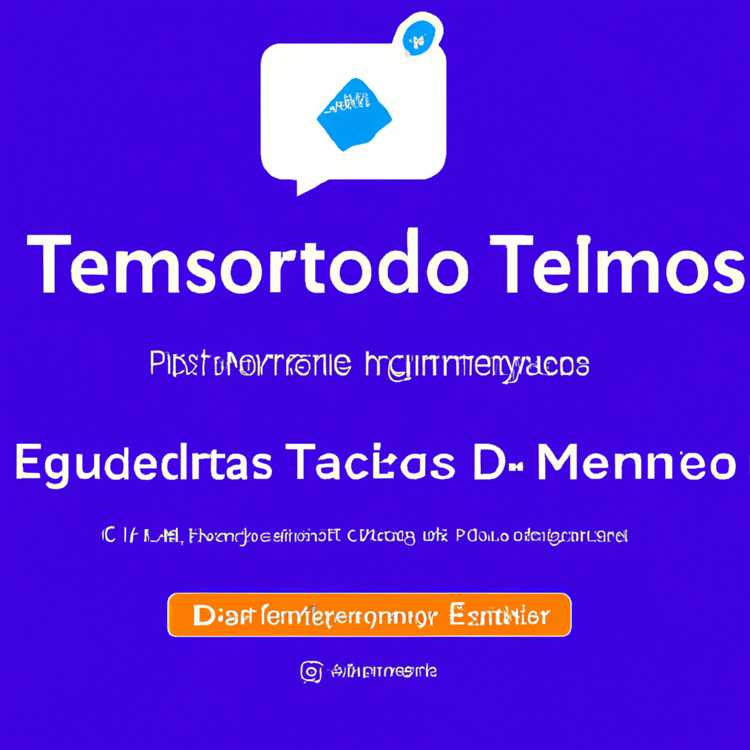Thay vì nhập Ảnh vào Thư viện ảnh trên Mac, bạn có thể thấy tốt hơn khi nhập ảnh vào một Thư mục cụ thể trên Mac. Bạn sẽ tìm thấy bên dưới các bước để chuyển ảnh từ máy ảnh kỹ thuật số sang thư mục trên máy Mac.

Chuyển ảnh từ máy ảnh kỹ thuật số sang thư mục trên máy Mac
Khi bạn chuyển Ảnh từ Máy ảnh kỹ thuật số sang Mac và không chọn Thư mục hoặc Album, ảnh sẽ luôn được chuyển đến thư viện Ảnh nằm trong Ứng dụng Ảnh.
Để chuyển Ảnh sang một Thư mục cụ thể, trước tiên bạn sẽ phải tạo Thư mục trong Ứng dụng Ảnh và cũng có thể tạo Album trong Thư mục đó.
Sau khi hoàn thành, Ứng dụng Ảnh sẽ cung cấp cho bạn tùy chọn Chuyển trực tiếp Ảnh từ Máy ảnh kỹ thuật số sang Thư mục cụ thể mà bạn đã tạo trong Ứng dụng Ảnh.
1. Tạo thư mục trong ứng dụng Photos trên máy Mac
Thực hiện theo các bước bên dưới để tạo Thư mục chứa Album trong Ứng dụng Ảnh.
1. Mở Ứng dụng Ảnh trên máy Mac của bạn
2. Nhấp vào biểu tượng + bên cạnh Album của tôi và sau đó nhấp vào tùy chọn Thư mục trong menu nhỏ xuất hiện.

3. Nhập tên mô tả cho thư mục
4. Tiếp theo, nhấp vào biểu tượng + bên cạnh Thư mục bạn vừa tạo và nhấp vào Album.

5. Nhập tên thích hợp cho Album của bạn.
Chuyển ảnh từ máy ảnh kỹ thuật số sang thư mục trên máy Mac
Sau khi tạo Thư mục và Album trong Thư mục, bạn đã sẵn sàng chuyển Ảnh từ máy ảnh kỹ thuật số sang Thư mục trên Mac bằng cách thực hiện theo các bước bên dưới.
1. Kết nối Máy ảnh kỹ thuật số của bạn với máy Mac bằng cáp USB.
2. Mở ứng dụng Ảnh trên máy Mac của bạn (trong trường hợp ứng dụng này chưa mở).
3. Nhấp vào Máy ảnh kỹ thuật số của bạn trong menu bên cạnh và sau đó chọn Ảnh bạn muốn chuyển bằng cách nhấp vào chúng.

4. Sau khi chọn Ảnh, nhấp vào mũi tên xuống bên cạnh Nhập Nhập vào và chọn Thư mục bạn muốn nhập ảnh đã chọn.

5. Đảm bảo rằng tên Thư mục đã chọn xuất hiện trong trường Nhập vào trường và nhập vào nút Nhập đã chọn (Xem hình trên).
Ảnh bạn đã chọn sẽ được nhập trực tiếp vào Thư mục mà bạn đã chỉ định trong trường Nhập vào.
Mẹo: Để chọn tất cả Ảnh, bấm vào Ảnh đầu tiên, bấm phím shift trên bàn phím máy tính của bạn, cuộn xuống và bấm vào Ảnh cuối cùng.
Nhập ảnh từ máy ảnh kỹ thuật số vào album mới trên máy Mac
Trong trường hợp bạn chưa tạo thư mục chuyên dụng để chuyển ảnh từ máy ảnh kỹ thuật số sang Mac, bạn có thể tạo Album mới trong khi chuyển Ảnh sang Mac.
1. Kết nối Máy ảnh kỹ thuật số của bạn với máy Mac bằng cáp USB.
2. Mở ứng dụng Ảnh trên máy Mac của bạn (trong trường hợp ứng dụng này chưa mở).
3. Khi bạn đang ở trong Ứng dụng Ảnh, hãy nhấp vào Máy ảnh kỹ thuật số của bạn trong menu bên.
4. Tiếp theo, chọn Ảnh bạn muốn chuyển bằng cách nhấp vào chúng.
5. Sau khi chọn Ảnh, nhấp vào mũi tên xuống bên cạnh Nhập Nhập vào và chọn tùy chọn Album mới.

6. Khi được nhắc, hãy nhập Tên cho Album mới và nhấp vào OK.

7. Cuối cùng, hãy đảm bảo rằng Album vừa được tạo sẽ xuất hiện trong trường Nhập vào vào và nhập vào nút Nhập đã chọn
Ảnh đã chọn sẽ được nhập trực tiếp vào Album mới mà bạn vừa tạo.